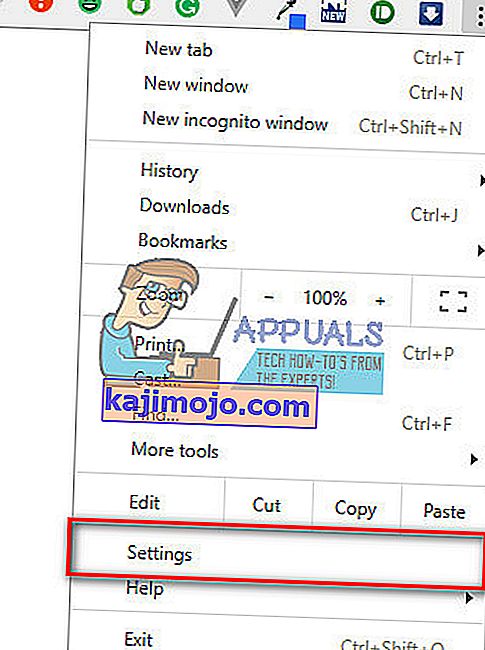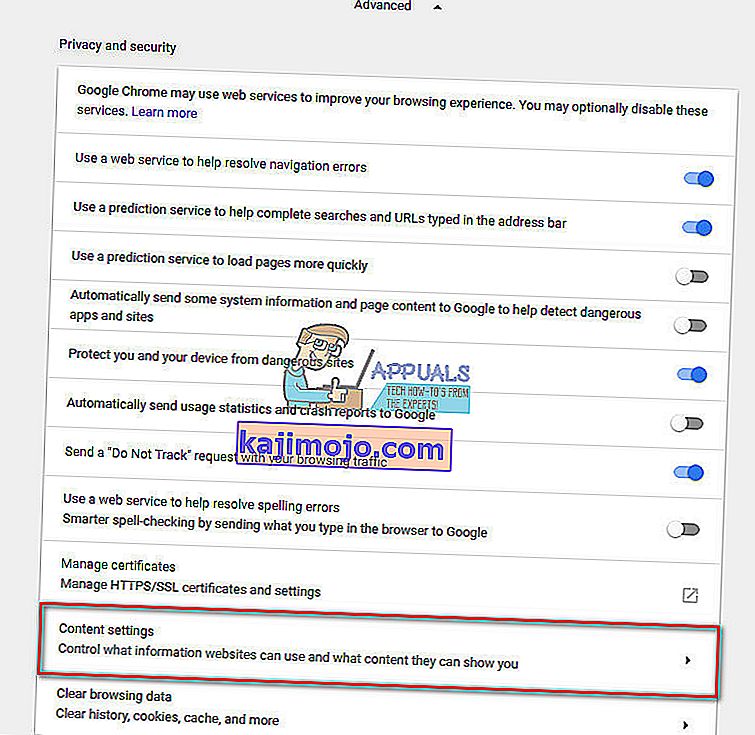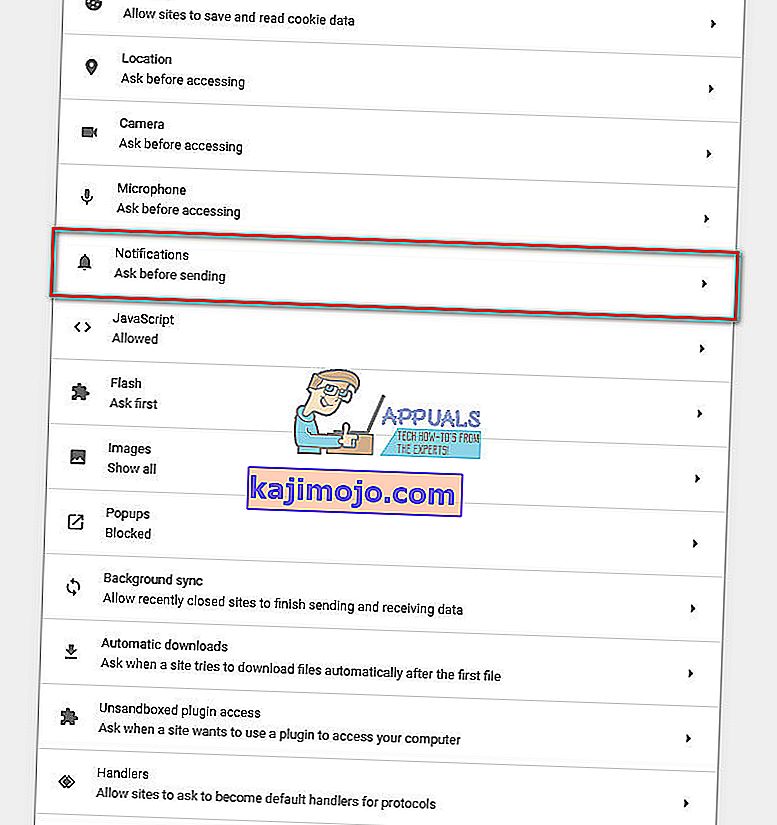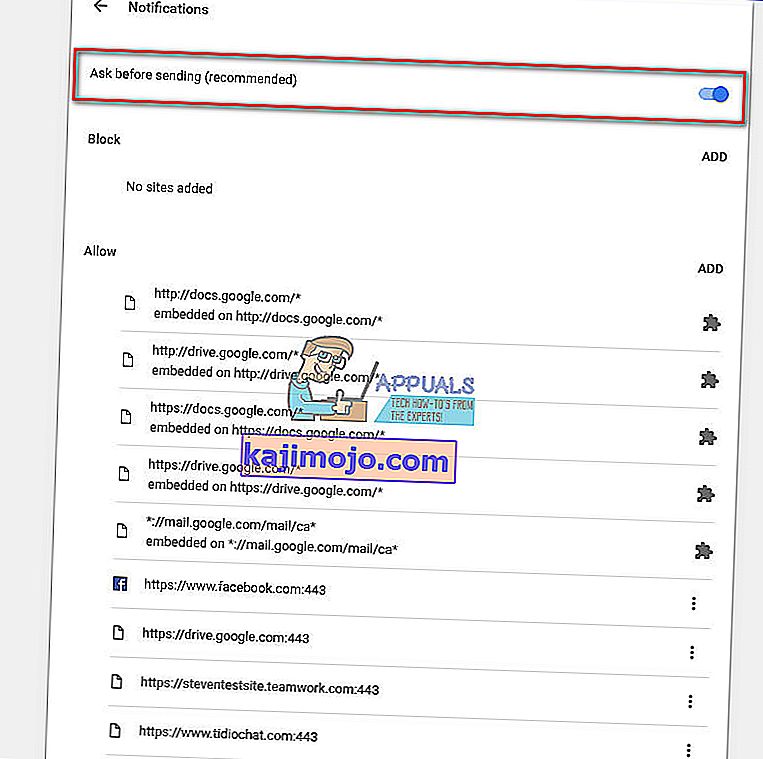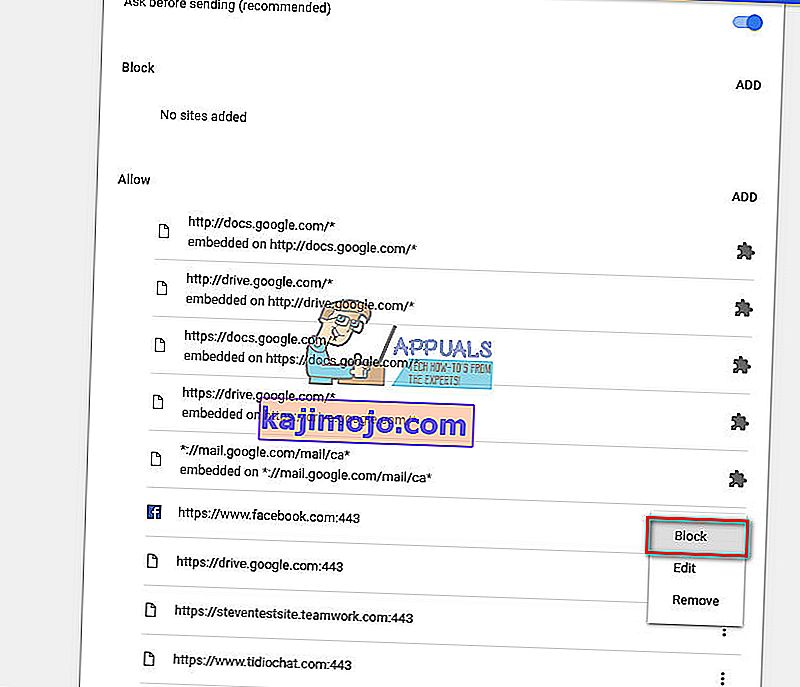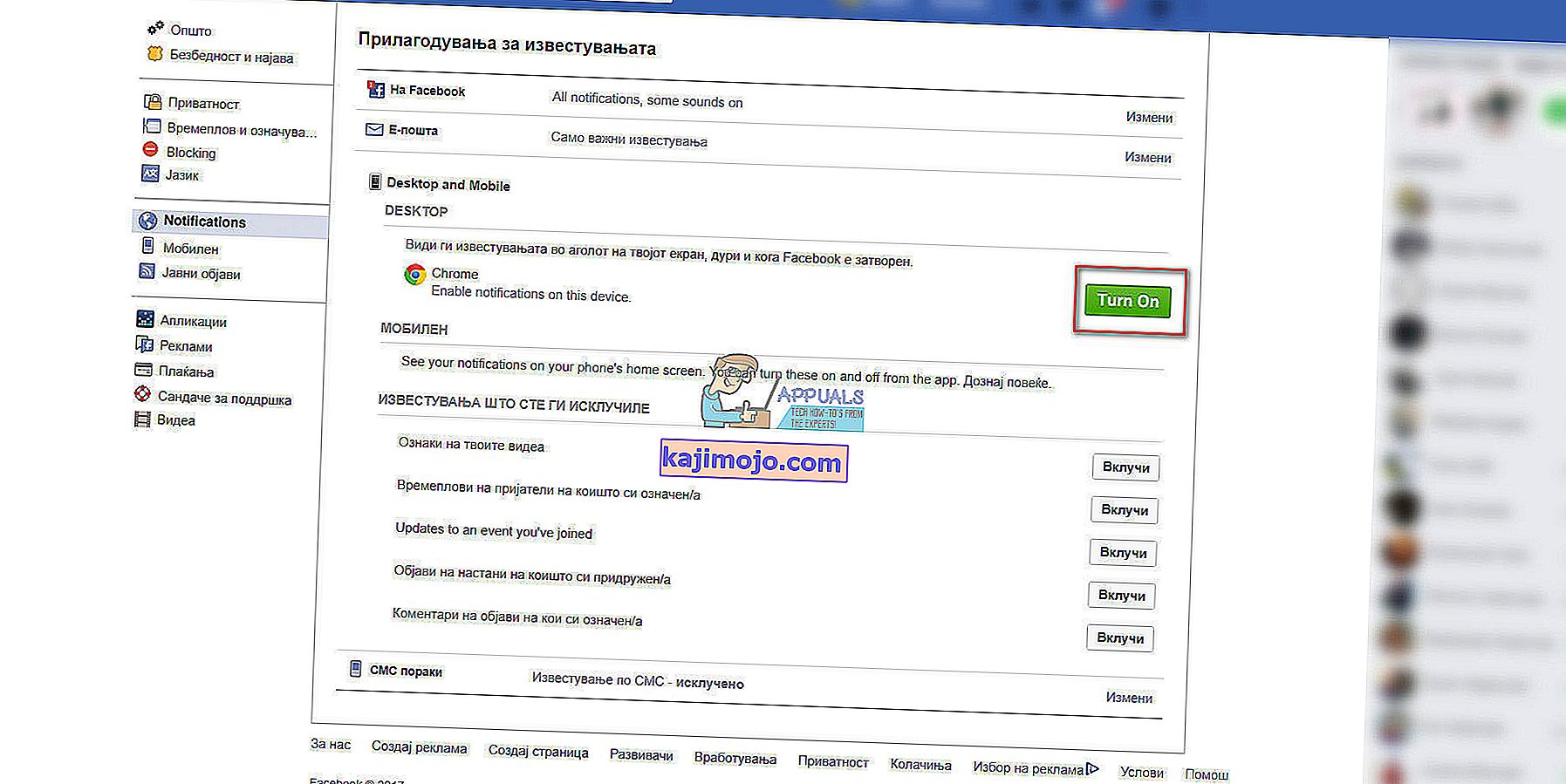Rețelele de socializare precum Facebook necesită atenție constantă. De obicei, acestea vă oferă să primiți notificări pe browserul desktop pe care îl utilizați. Dar, obținerea tuturor acestor notificări sociale în timpul muncii poate fi deranjantă și distragă atenția . Mulți utilizatori se plâng că au activat inconștient această caracteristică și acum nu o pot dezactiva. Iată ce a spus un utilizator Macbook.
„Într-un iMessage, un prieten mi-a trimis un link către o pagină de Facebook. Eram în aerul meu Macbook. Acesta a fost un link mobil pentru pagina Facebook. Am dat clic pe el, fără să-mi dau seama. S-a deschis într-un browser în Google Chrome și a apărut ceva care mă întreabă dacă vreau notificări. Am dat clic pe da, dorind doar ca fereastra pop-up să dispară (... alegere proastă.)
Acum, primesc tot timpul notificări pe Facebook pe desktopul meu din colțul din dreapta.
Oricum, în preferințele mele de sistem> conturi de internet, nu sunt conectat pe Facebook și niciodată nu am fost.
În preferințele mele de sistem> notificări, nu există o pictogramă Facebook. Nu l-am avut niciodată acolo.
Cu toate acestea, ferestrele pop-up continuă să apară. Nu am găsit încă o soluție despre cum să scap de acestea. Cineva, te rog ajută! ”
Dacă vă confruntați cu un scenariu similar și doriți să scăpați de notificările Facebook pe Chrome pentru desktop, aici puteți găsi soluția.
Blocați notificările de pe Facebook pe Chrome
În mod implicit, Chrome vă avertizează ori de câte ori o aplicație, un site web sau o extensie dorește să vă trimită notificări. Deci, dacă ați observat recent că apar alerte ori de câte ori primiți o notificare pe Facebook, această funcție este cu siguranță ACTIVATĂ. Cu toate acestea, puteți dezactiva cu ușurință notificările Chrome oricând. Urmați pașii de mai jos.
- Mai întâi, lansați Google Chrome și faceți clic pe pictograma meniu din colțul din dreapta sus al ferestrei browserului.
- Selectați Setări din meniurile - meniu.
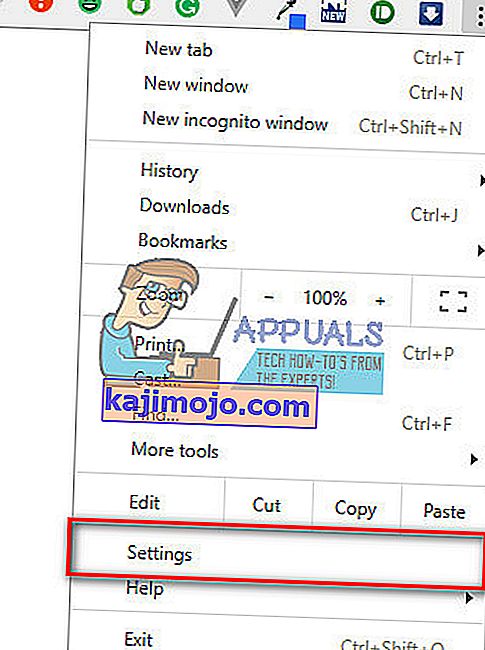
- Acum, derulați în jos pentru a găsi Afișați setările avansate .
- Sub secțiunea de securitate și confidențialitate , uita - te pentru conținut setările și faceți clic pe ea .
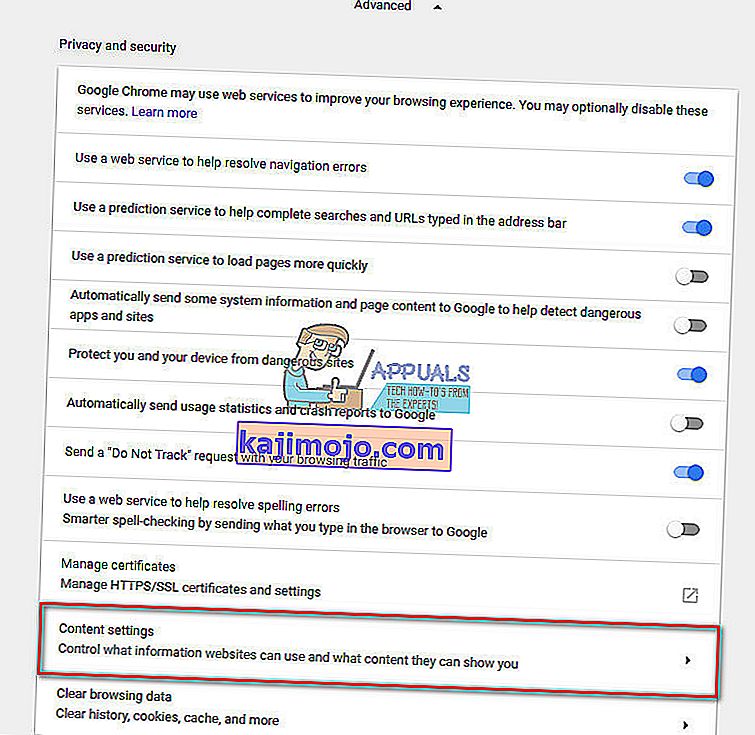
- Derulați în jos până la secțiunea Notificare și faceți clic pe ea .
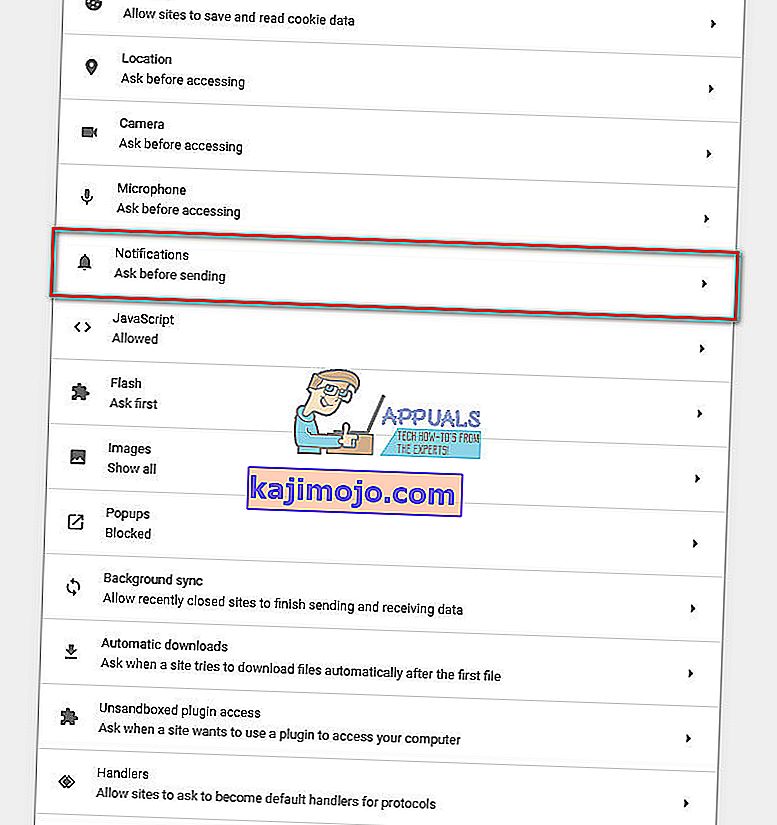
- Aici vedeți comutarea Întrebați înainte de trimitere . Această comutare este activată în mod implicit și vă va întreba dacă doriți să primiți notificări de pe orice site.
Dezactivați de comutare , și nu va primi nicio notificare, inclusiv cele de la
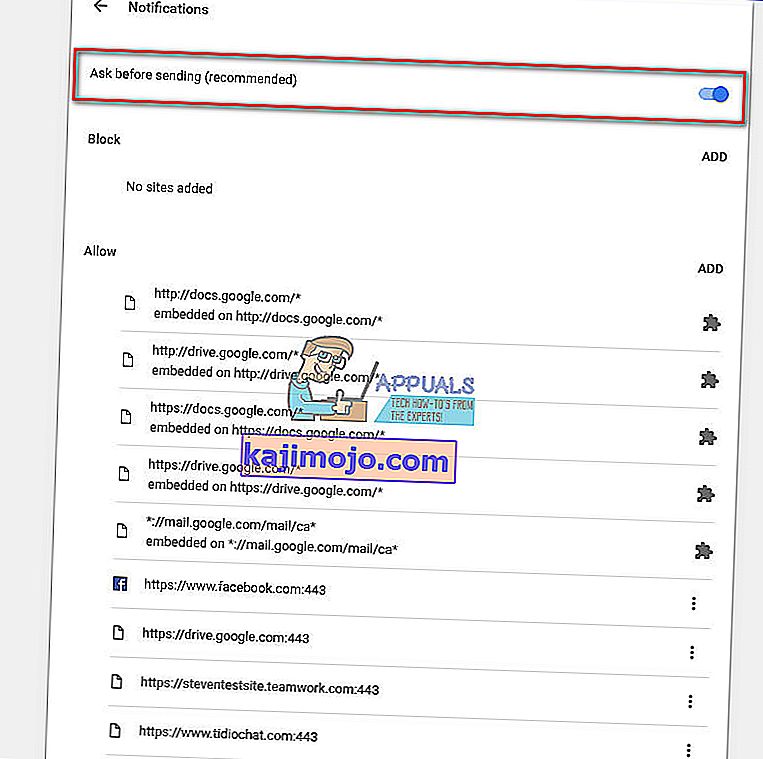
Pentru cei dintre voi care doresc să dezactiveze numai notificările Facebook, puteți face și asta.
- În secțiunea Notificare, asigurați-vă că opțiunea Întrebați înainte de trimitere este
- Acum, caută pentru Facebook . com în secțiunea Permite .
- Faceți clic pe pictograma cu 3 puncte și alegeți Blocare . Acum veți primi toate notificările, cu excepția celor de pe Facebook.
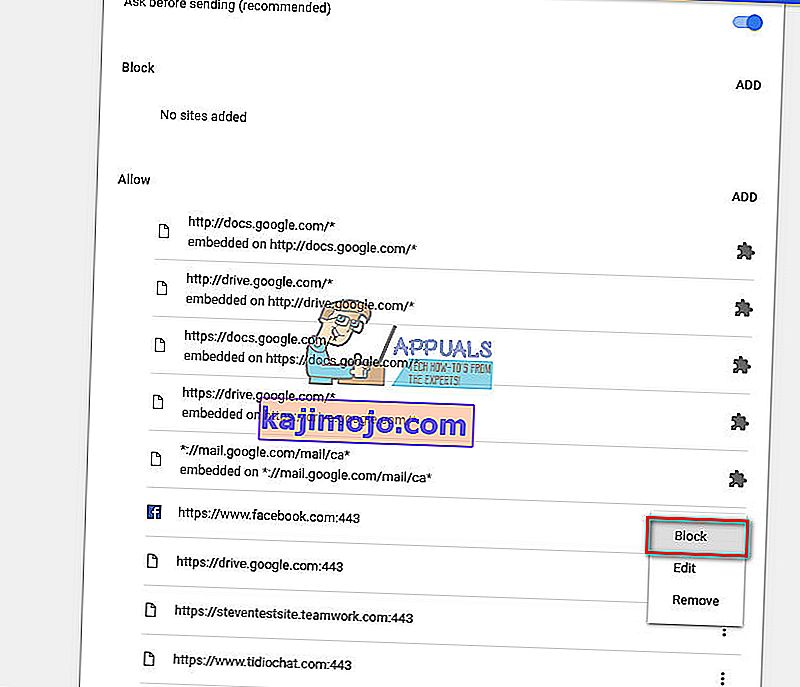
Puteți utiliza aceeași procedură pentru a dezactiva notificările de pe orice site pe care doriți și să le lăsați doar pe cele care sunt cele mai importante pentru dvs.
Blocați notificările desktop pe site-ul Facebook
Dacă din orice motiv nu doriți să modificați setările Google Chrome, puteți dezactiva notificările Facebook de pe site-ul Facebook. Iată instrucțiunile.
- Conectați-vă la profilul dvs. Facebook .
- Du - te la Setări și faceți clic pe Notificări în panoul din stânga.
- Acum faceți clic pe Desktop și mobil și aruncați o privire în secțiunea Desktop .
- Dacă vedeți textul „Notificările sunt activate pe acest dispozitiv“ de lângă pictograma Chrome, faceți clic pe Turn off . Aceasta va dezactiva notificările Facebook în browserul dvs. Chrome.
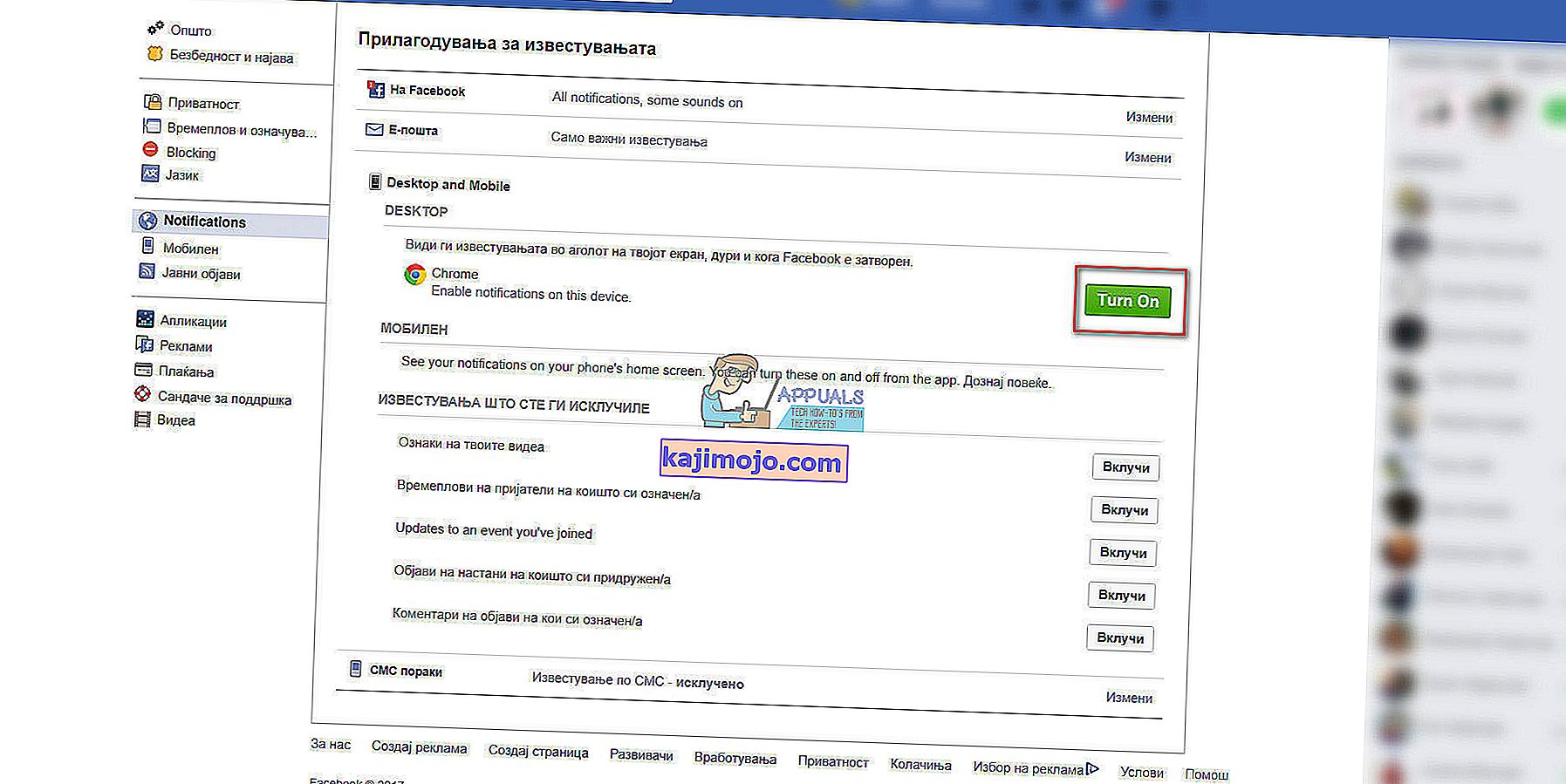
Cuvinte finale
Ei bine, asta e. După ce le-ați dezactivat cu succes pe computer, notificările de pe Facebook nu vor funcționa decât dacă le reporniți. Ambele moduri au fost funcționale pentru noi în dezactivarea notificărilor Facebook pe laptopul nostru. Încercați cea pe care o considerați mai potrivită pentru dvs. și împărtășiți-vă părerile în secțiunea de comentarii de mai jos.